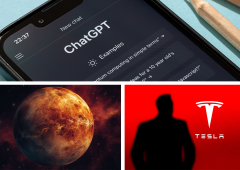Besoin de libérer de l’espace sur Google Photos ? Voici une astuce toute simple
Si votre espace de stockage de Google Photos commence à être saturé, sachez qu'il existe un moyen très simple de faire de la place. Il suffit d'utiliser une nouvelle fonctionnalité de l'application. Suivez le guide !

Qu'on l'utilise ou non, il faut bien admettre que l'application Google Photos a changé notre manière de concevoir la prise de clichés avec smartphone. Au fil du temps, ce qui est à la base un espace de stockage s'est enrichi de multiples fonctionnalités comme les outils de retouche, pour ne citez qu'eux. Les ajouts les plus récents utilisent sans surprise l'intelligence artificielle, par exemple pour réaliser des vidéos à partir de certaines photos dans la rubrique Souvenirs, cette dernière étant même capable de deviner ceux qui vous intéressent vraiment.
Mais tout cela ne sert pas à grand chose si l'on n'a plus assez d'espace de stockage pour prendre de nouvelles photos. Ces dernières sont intégrées aux 15 Go offerts sur Google Drive et il faut donc jongler avec ses autres documents et ses mails, entre autres. Il existe bien la possibilité de compresser les fichiers pour qu'ils prennent moins de place, mais ce n'est pas toujours la solution idéale. Si vous voulez faire de la place sans y passer des heures, utilisez plutôt cette nouvelle fonctionnalité.
Voici comment libérer de la place dans Google Photos très simplement
Déployé à partir de janvier 2024, il s'agit de l'empilement des photos. L'idée est simple : Google Photos va réunir celles qu'il estime très similaires, le plus souvent quand elles ont été prises sur un court laps de temps. C'est une nouvelle manière d'organiser sa galerie qui permet d'identifier en un coup d’œil les éventuels doublons inutiles. Voici comme s'en servir :
- Ouvrez l'application Google Photos et touchez votre avatar en haut à droite.
- Rendez-vous dans Paramètres de l'application Photos.
- Appuyez sur Préférences puis Empiler les photos similaires.
- Activez l'option. Elle est rétroactive.
- Revenez en arrière, jusqu'à vos Photos.
- Vous verrez que certaines d'entre elles affichent désormais un numéro en haut à droite, comme sur la capture d'écran ci-dessous.
- Touchez le cliché pour faire apparaître ceux qui y ressemblent fortement.
- Il ne vous reste plus qu'à supprimer les “doublons”. Aidez-vous si besoin de la vue “grille” en appuyant sur l'icône des 4 carrés en bas à gauche.

Avec cette simple astuce, faire le ménage dans votre espace de stockage Google Photos sera bien plus rapide que si vous aviez dû analyser chaque cliché un par un. En quelques minutes, vous allez sûrement libérer suffisamment de place pour vous lancer dans une nouvelle séance photo.